كيفية استخدام ميزة المسارات الصوتية المتعددة في YouTube
لقد ولت الأيام التي احتجت فيها إلى التبديل إلى مقاطع فيديو مدبلجة مختلفة على YouTube للاستماع إلى لغة معينة. مع أحدث إضافة لميزة المسارات الصوتية المتعددة في YouTube ، يمكنك التبديل إلى مسار لغة مختلف داخل نفس الفيديو. إليك كيفية استخدام هذه الميزة على الجوال وسطح المكتب.
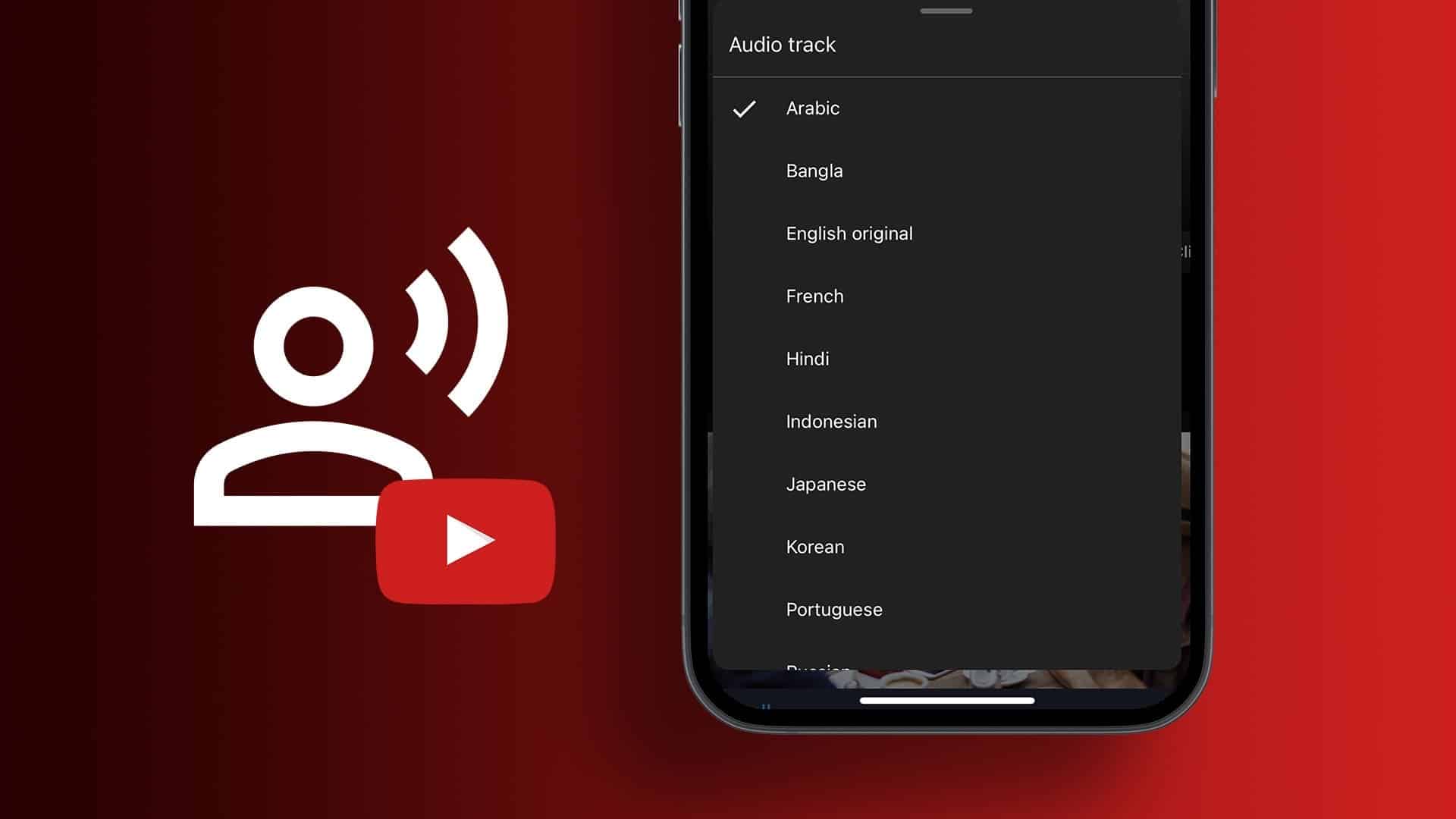
يمكن أن تساعد ميزة المسارات الصوتية المتعددة في YouTube أيضًا في زيادة مشاهدات الفيديو لأنها غير مقسمة بين الإصدارات المدبلجة المختلفة. لكن كيف تستخدم هذه الميزة؟ وماذا لو لم تتمكن من استخدامه؟ هيا نكتشف.
كيفية تغيير لغة الصوت على YOUTUBE باستخدام متصفح الويب
الخطوة 1: افتح YouTube على أي متصفح ويب.
الخطوة 2: هنا ، إما استخدم شريط البحث للعثور على الفيديو ذي الصلة أو انقر فوقه من الصفحة الرئيسية.
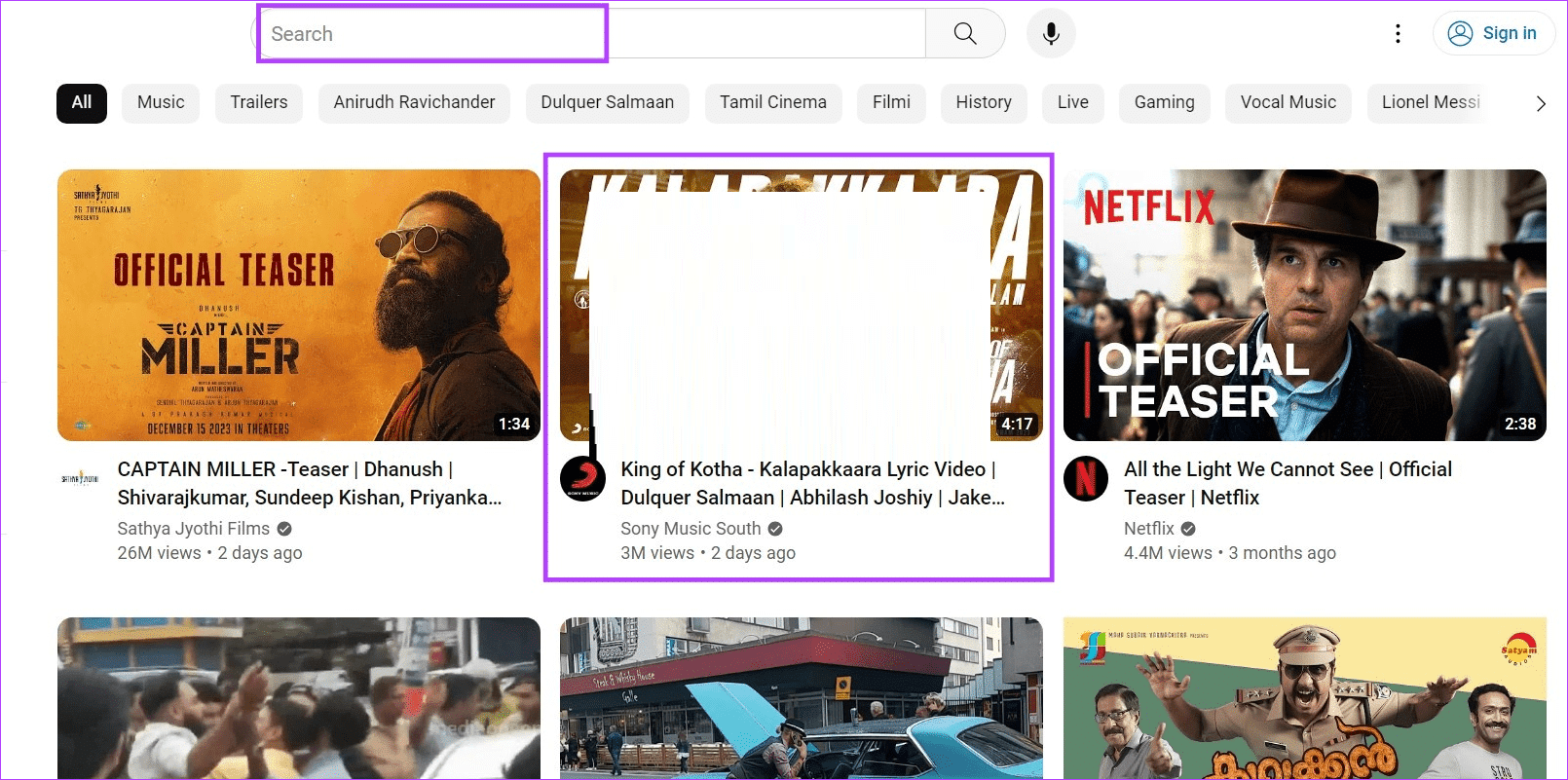
إلى الخطوة 3: بمجرد فتح الفيديو ، انتقل إلى مشغل الفيديو وانقر على أيقونة العجلة المسننة.
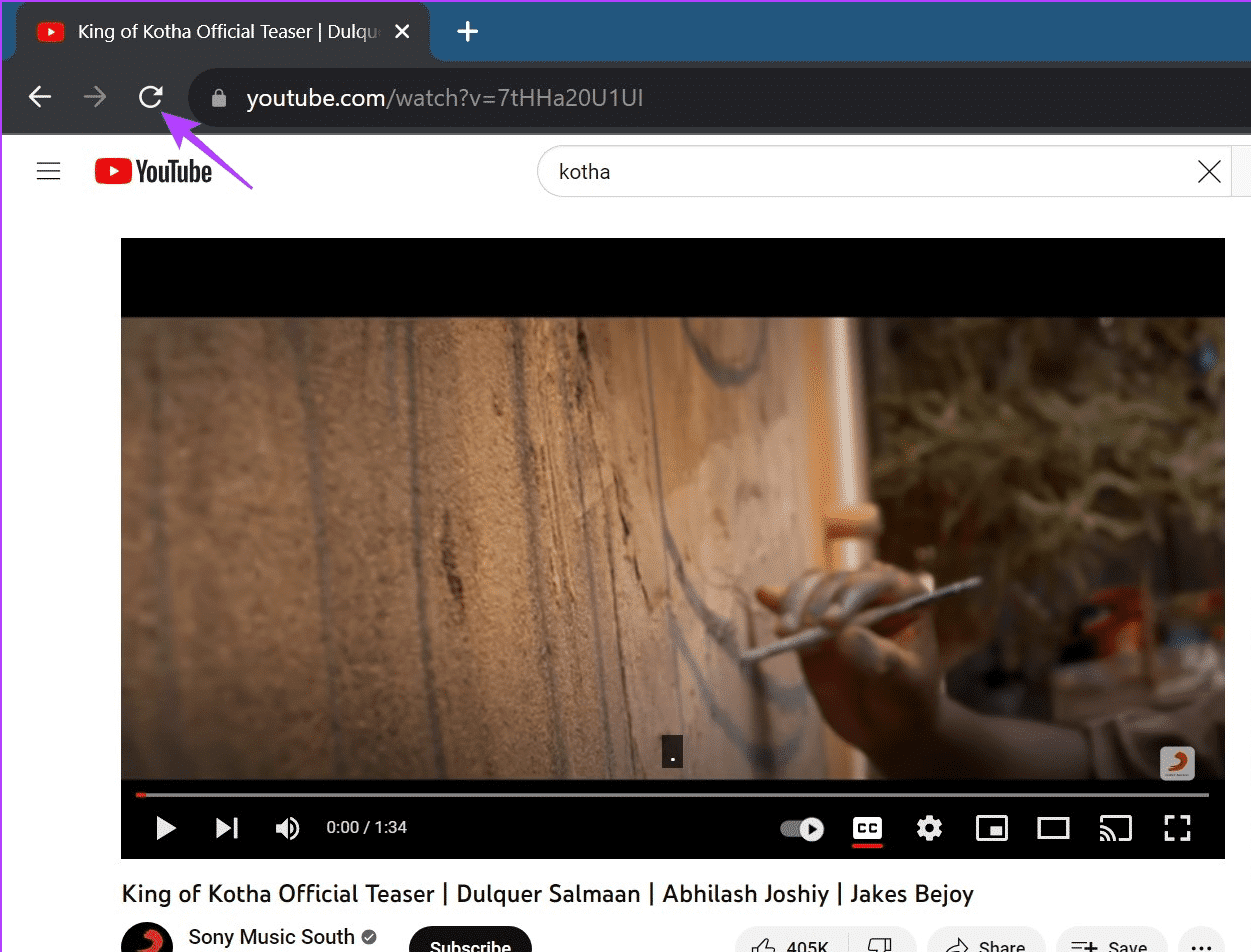
الخطوة 4: هنا ، انقر فوق مسار الصوت.
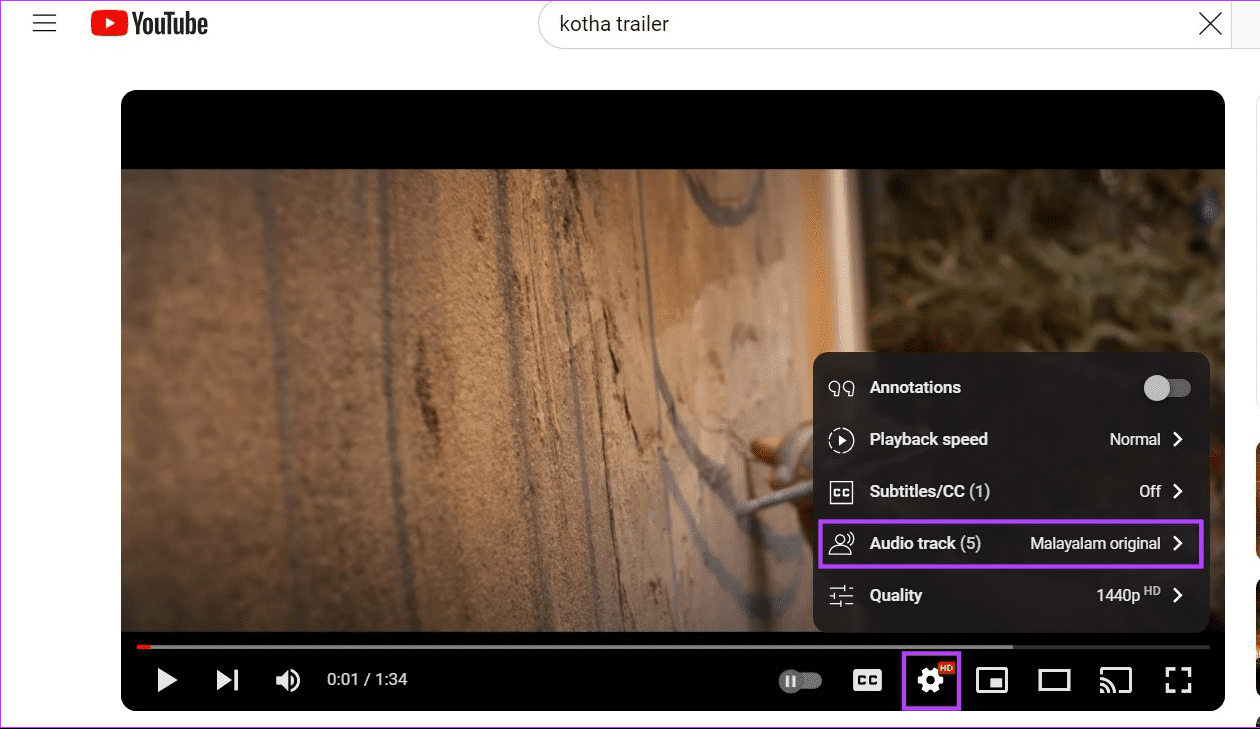
الخطوة 5: من قائمة المسارات الصوتية المختلفة هذه ، حدد المسار المفضل لديك.
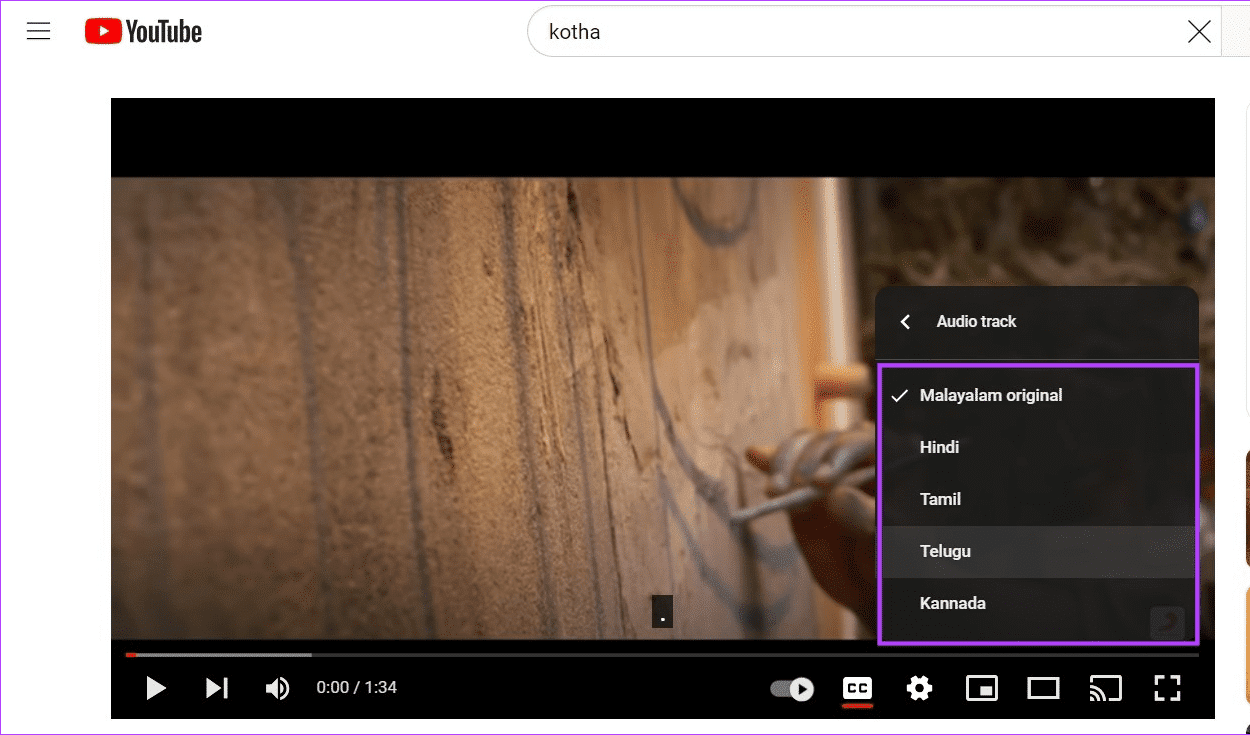
سيؤدي هذا إلى تغيير لغة الصوت في فيديو YouTube من الأصل إلى اللغة المحددة.
تغيير لغة الصوت للأفلام ومقاطع الفيديو باستخدام تطبيق YOUTUBE
الخطوة 1: افتح تطبيق YouTube للجوال.
الخطوة 2: ثم اضغط على أيقونة البحث.
إلى الخطوة 3: اكتب اسم الفيديو الذي ترغب في فتحه واضغط عليه من نتائج البحث.
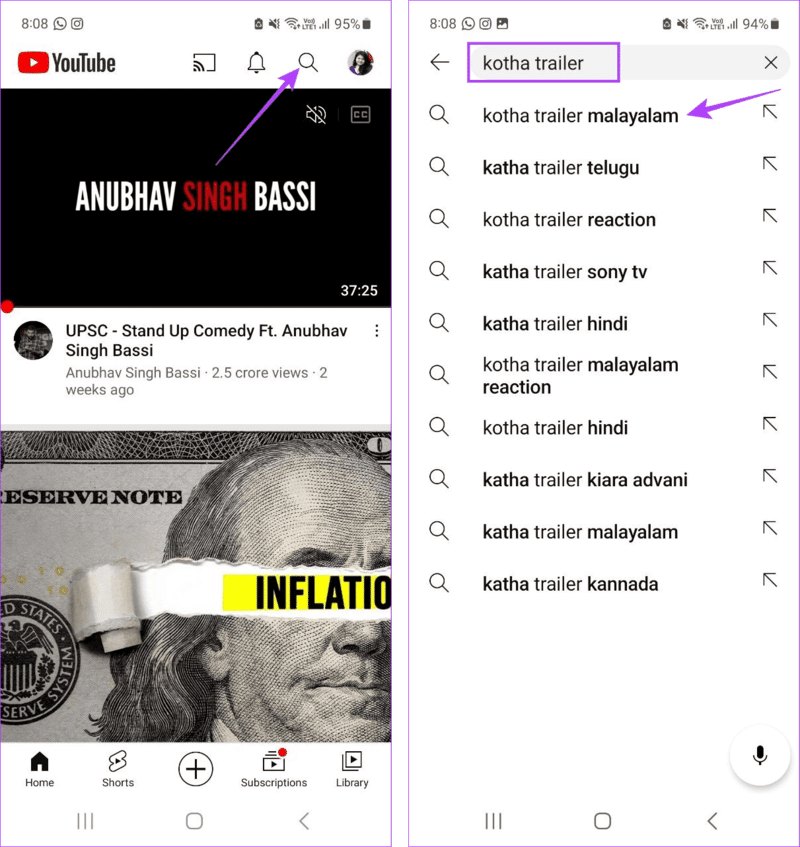
الخطوة 4: الآن ، اضغط على الفيديو ذي الصلة.
الخطوة 5: بمجرد فتح الفيديو ، اضغط على الشاشة لرؤية الخيارات.
الخطوة 6: اضغط على أيقونة العجلة المسننة لفتح الإعدادات.
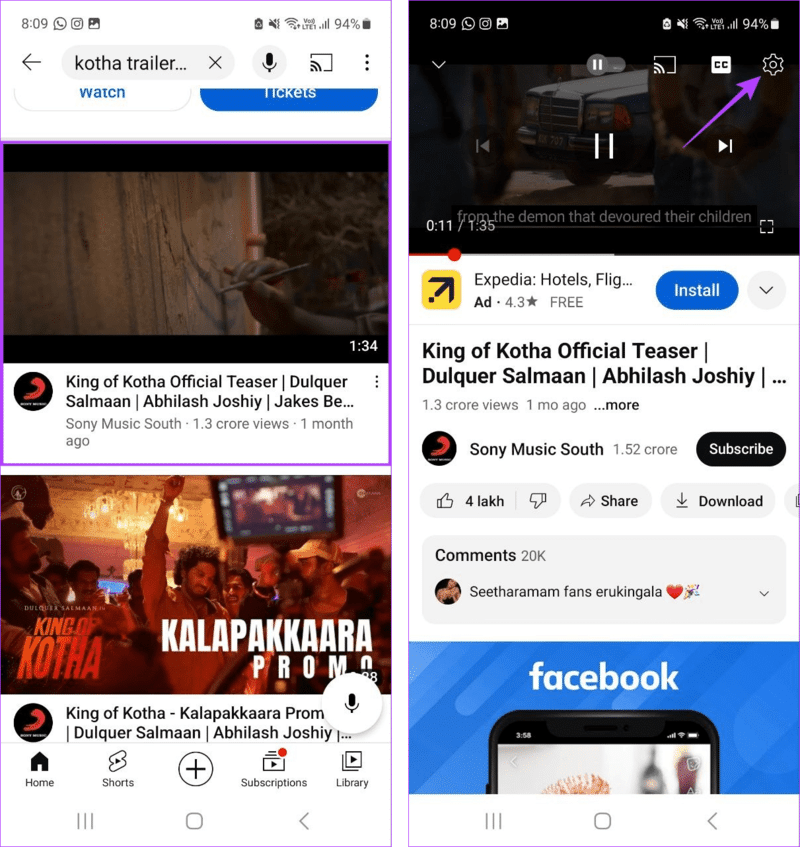
الخطوة 7: هنا ، اضغط على مسار الصوت.
الخطوة 8: الآن ، حدد المسار الصوتي المفضل.
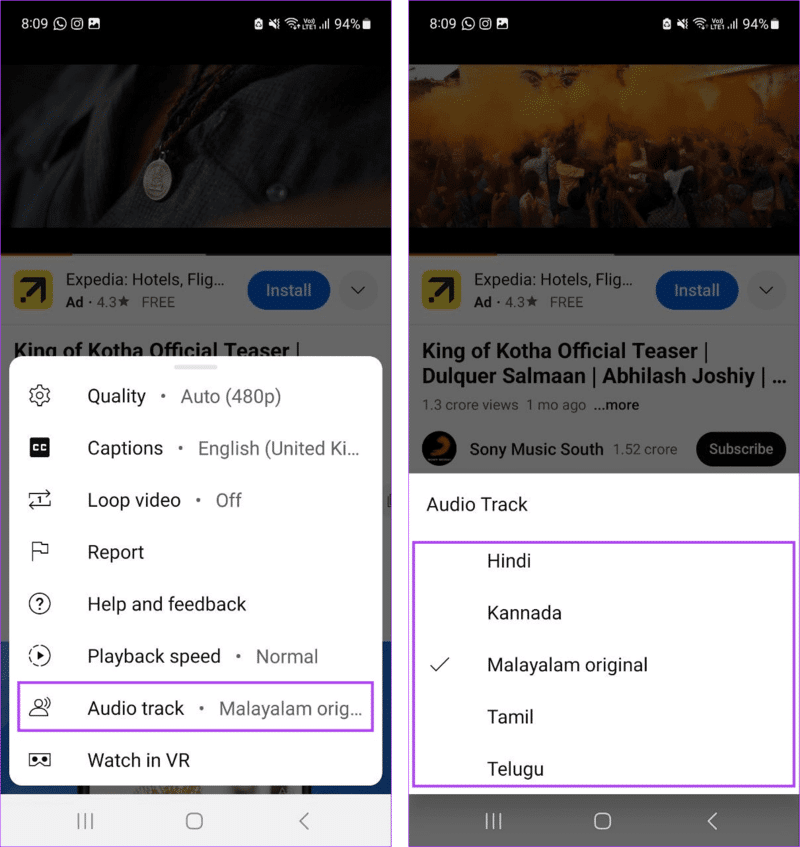
سيؤدي هذا على الفور إلى تغيير لغة الصوت لأفلام ومقاطع فيديو YouTube المحددة.
ماذا تفعل إذا لم تتمكن من الوصول إلى مسارات الصوت متعددة اللغات على YOUTUBE
نظرًا لأن خيار إضافة مسارات صوتية متعددة اللغات وتغييرها على YouTube جديد نسبيًا ، فقد يواجه بعض المستخدمين مشكلات عند استخدامه. إذا كان هذا هو الحال معك ، فابحث عن 7 طرق لتشغيل هذه الميزة وتشغيلها.
1. تتوفر خيارات التحقق المزدوج من المسار الصوتي
نظرًا لأن خيار إضافة مسارات صوتية متعددة اللغات إلى مقاطع فيديو YouTube حديث ، فقد لا يتوفر الخيار للعديد من مقاطع الفيديو القديمة والجديدة. لذلك ، تحقق جيدًا للتأكد من أن الخيار متاح للفيديو المحدد.

2. قم بتحديث تطبيق YouTube
تعد تحديثات التطبيق ضرورية لضمان وصولك إلى أحدث الميزات. لذلك ، إذا كنت تؤجل تحديث تطبيق YouTube ، فقد حان الوقت للتغلب على المشكلة والبحث عن تحديثات التطبيق على أجهزتك التي تعمل بنظام Android و iOS.
بمجرد تثبيت التحديثات ، افتح تطبيق YouTube مرة أخرى ومعرفة ما إذا كان خيار تغيير لغة الصوت مرئيًا للفيديو المحدد.
3. قم بإعادة تحميل صفحة الويب
إذا كنت لا تزال غير قادر على رؤية خيار تبديل لغة الصوت على YouTube ، فقد تساعدك إعادة تحميل الصفحة. سيساعدك هذا في تحميل نسخة جديدة من الصفحة ، مما يلغي أي مشكلات قد تكون حدثت سابقًا. إليك الطريقة.
الخطوة 1: في متصفح الويب الخاص بك ، انتقل إلى شريط القائمة.
الخطوة 2: هنا ، انقر فوق أيقونة إعادة التحميل.
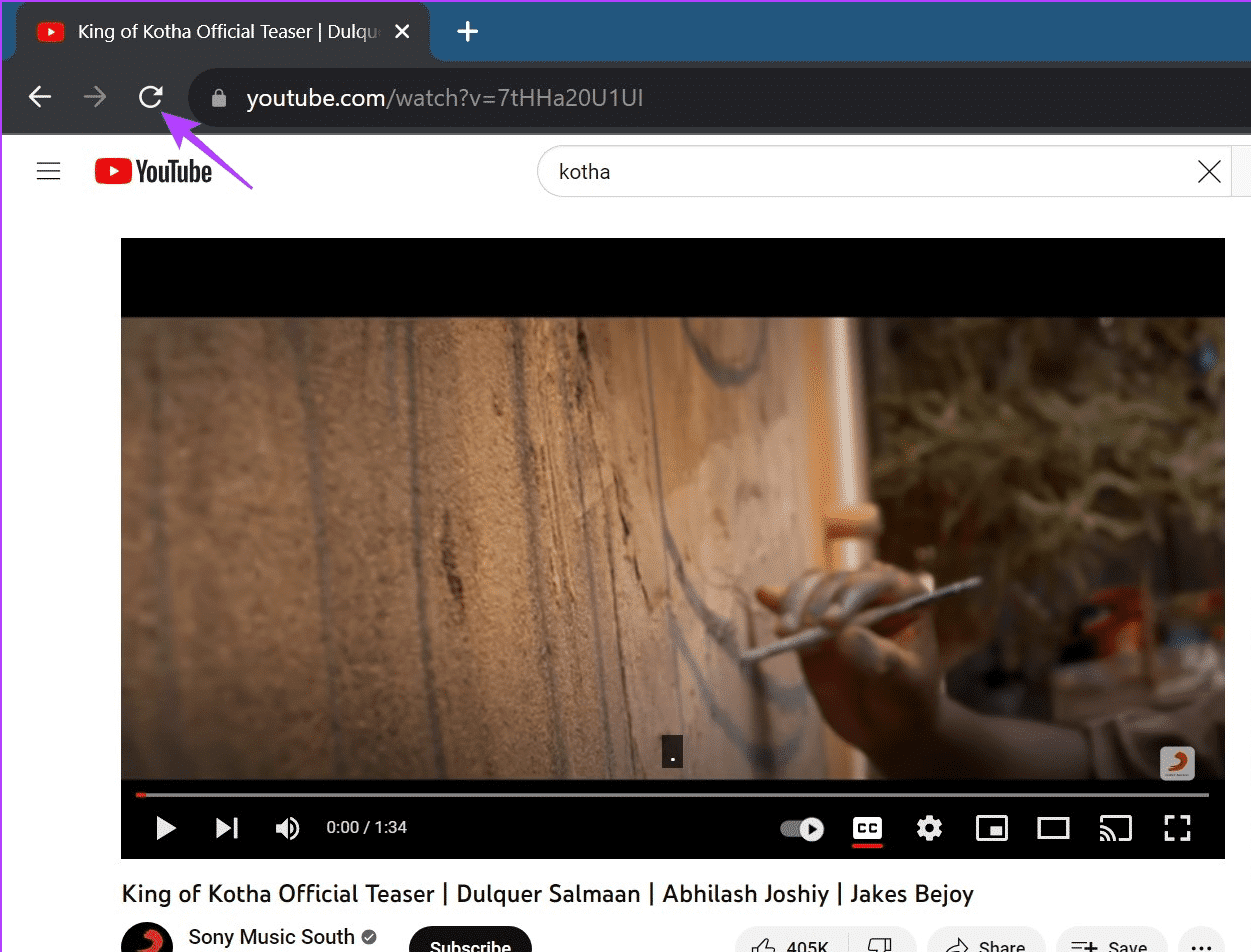
بمجرد انتهاء إعادة تحميل الصفحة ، انتقل إلى الفيديو ذي الصلة وتحقق مرة أخرى مما إذا كان خيار تغيير لغة الصوت على YouTube متاحًا.
4. تحقق من اتصالك بالإنترنت
يحتاج YouTube إلى اتصال إنترنت ثابت لتحميل ميزات التطبيق ومقاطع الفيديو بشكل عام. لذلك ، إذا كنت قد شاهدت تخزينًا مؤقتًا متكررًا عند تشغيل مقاطع فيديو YouTube ، فقم بإجراء اختبار سرعة وتحقق من سرعات الإنترنت الحالية لديك. إذا كانت السرعات أقل من المتوقع ، ففكر في التبديل إلى 5G أو الاتصال بشبكة Wi-Fi مستقرة إذا كنت تستخدم جهاز كمبيوتر محمول. بعد ذلك ، افتح YouTube وتحقق مرة أخرى.
5. فرض إغلاق وإعادة تحميل التطبيق
إذا كنت قد حدّثت تطبيق YouTube مؤخرًا أو فتحته في الخلفية لفترة طويلة جدًا ، فقد يتسبب ذلك في حدوث مشكلات عند تحميل بعض ميزات التطبيق. لذلك ، إذا لم تتمكن من رؤية خيار تغيير لغة الصوت على YouTube ، فافرض إغلاق التطبيق وأعد فتحه. ثم تحقق مرة أخرى. اتبع الخطوات أدناه للقيام بذلك.
على Android
الخطوة 1: افتح YouTube وانقر على “الأخيرة” أو اسحب لأعلى من الأسفل لمشاهدة تطبيقات الخلفية المفتوحة حاليًا.
الخطوة 2: الآن ، استمر في الضغط واسحب لأعلى لمسح تطبيق YouTube من الشاشة.
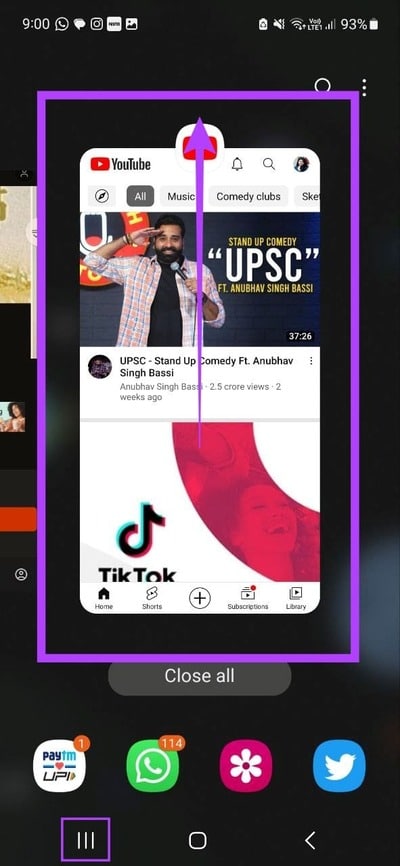
إلى الخطوة 3: الآن ، اضغط على أيقونة تطبيق YouTube لفتح التطبيق مرة أخرى. بعد ذلك ، قم بتشغيل الفيديو ذي الصلة ومعرفة ما إذا كان لديك خيار تغيير المسار الصوتي.
على iPhone
الخطوة 1: إما أن تضغط مرتين على زر الصفحة الرئيسية أو اسحب لأعلى من أسفل الشاشة.
الخطوة 2: بمجرد ظهور تطبيق YouTube ، اسحب لأعلى وقم بإلغاء تحديده من شاشتك.
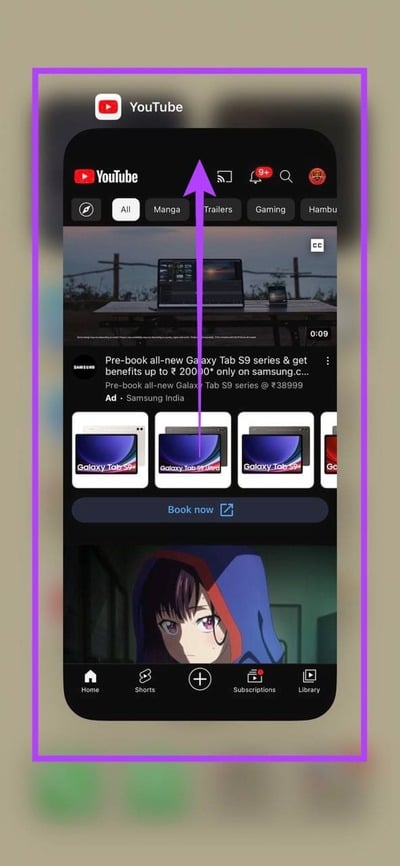
إلى الخطوة 3: بعد ذلك ، انقر فوق رمز التطبيق لإعادة فتح تطبيق YouTube. بمجرد الفتح ، تحقق مما إذا كنت قادرًا على تغيير لغة الصوت للفيديو المحدد.
6. قم بالتبديل إلى متصفح ويب مختلف
قد تحتوي بعض متصفحات الويب على ميزات مضمنة يمكن أن تمنع YouTube من العمل كما هو متوقع. قد يكون هذا أيضًا أحد الأسباب التي تجعلك غير قادر على رؤية خيار تغيير لغة الصوت في مقاطع فيديو YouTube المحددة.
لتأكيد ما إذا كانت هذه هي الحالة بالفعل ، قم بالتبديل إلى متصفح مختلف. بعد ذلك ، افتح YouTube وتحقق مرة أخرى.
7. تعطيل VPN
تحتوي بعض مقاطع الفيديو على ميزات مقيدة بالمنطقة. هذا يعني أنه حتى إذا كان الفيديو المحدد يحتوي على خيارات لتغيير المسار الصوتي ، فقد لا تكون متاحة في البلد الذي تتصل به عبر VPN الخاص بك. لإصلاح ذلك ، افصل VPN الخاص بك أو حدد دولة أخرى.
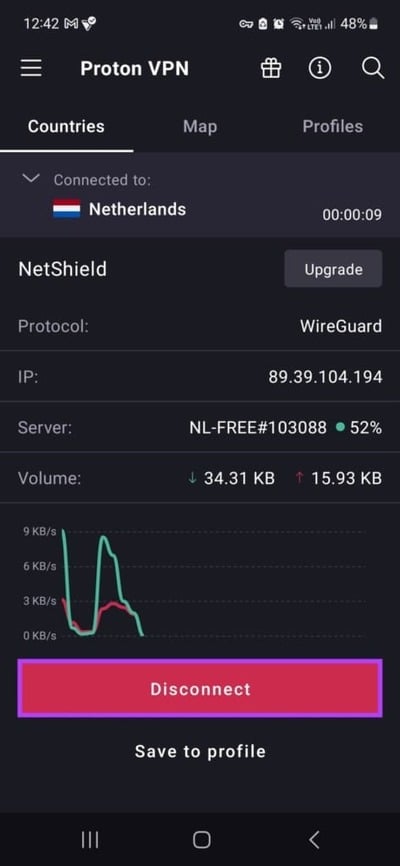
إذا كنت تستخدم هاتفًا جوالًا ، فافتح تطبيق VPN وانقر على خيار قطع الاتصال. أو ، إذا كنت تستخدم متصفح الويب الخاص بك ، فافتح تطبيق VPN وانقر على قطع الاتصال. بمجرد الانتهاء من ذلك ، افتح YouTube مرة أخرى ومعرفة ما إذا كان يمكنك تغيير لغة الصوت.
أسئلة وأجوبة لتغيير لغة الصوت على YOUTUBE
1. هل خيارات المسار الصوتي متاحة في جميع مقاطع فيديو YouTube؟
نظرًا لأنه تمت إضافة هذه الميزة مؤخرًا ، فقد يكون خيار تغيير المسار الصوتي متاحًا فقط لمقاطع الفيديو المحددة على YouTube.
2. هل يمكنك تغيير لغة المسار الصوتي أثناء التشغيل على YouTube؟
نعم ، يمكنك تغيير لغة الصوت لأفلام ومقاطع فيديو YouTube متى شئت.
استمتع بفيديوهات YOUTUBE بلغتك
نأمل أن تساعدك هذه المقالة في فهم كيفية عمل ميزة المسارات الصوتية المتعددة في YouTube وكيف يمكنك استخدامها لتغيير لغة الصوت على YouTube. بالإضافة إلى ذلك ، قد لا تتوفر لغات إضافية لبعض مقاطع الفيديو. في هذه الحالة ، يمكنك تشغيل الترجمة على YouTube.
